Por que devo integrar o Shopify Flow com o Nabu para o aplicativo Google Shopping Feed?
O Shopify Flow pode ajudá-lo a automatizar tarefas repetitivas. Você também pode integrar o aplicativo Google Shopping Feed da AdNabu para criar fluxos de trabalho.
O aplicativo Shopify Flow é usado para automatizar quaisquer tarefas repetitivas e economizar seu tempo gasto na gestão da loja. Para fazer isso, você pode instalar e acessar o aplicativo Shopify Flow.
Você pode integrar o aplicativo Shopify Flow com o aplicativo Google Shopping Feed da AdNabu:
- Use nossas ações de opt in Google e opt out of Google para automatizar e criar fluxos de trabalho personalizados.
- Todos os seus produtos são, por padrão, optados, e quaisquer atualizações são sempre enviadas para o seu Google Merchant Center.
- Se seus produtos estiverem optados, esses produtos não serão exibidos no seu Google Merchant Center.
Saiba mais sobre nossos recursos de opt in Google e opt out of Google. Observe que os produtos bloqueados nas configurações não serão afetados pelo Shopify Flow.
Optando por sair do Google quando o status do produto é atualizado de ativo para rascunho
Você pode rastrear as atualizações com base no status do seu produto usando o Shopify Flow. Como proprietário da loja, se desejar optar por sair dos produtos quando o status deles for atualizado, por exemplo: de ativo para rascunho. Então, você pode optar por sair dos produtos no Google Merchant Center.
- Defina um gatilho em "status do produto atualizado"
- Adicione uma condição para verificar se o status foi atualizado de ativo para rascunho (ou seja, o status anterior era ativo e o status atual é rascunho)
- Defina a ação das ações do aplicativo instalado, selecione Nabu para Google Shopping Feed e defina sua ação para "sair do Google"

Optando por entrar no Google quando o status do produto é atualizado de rascunho para ativo
Quando o status do produto é atualizado, por exemplo: de rascunho para ativo. Então, você pode optar por entrar nos produtos no Google.
- Defina um gatilho em "status do produto atualizado"
- Adicione uma condição para verificar se o status foi atualizado de rascunho para ativo (ou seja, o status anterior era rascunho e o status atual é ativo)
- Defina a ação das ações do aplicativo instalado, selecione Nabu para Google Shopping Feed e defina sua ação para "entrar no Google"

Optando por sair do Google para itens com baixo estoque
Você pode rastrear as alterações de estoque usando o Shopify Flow. Como proprietário da loja, quando a disponibilidade de estoque de qualquer produto é baixa, você pode optar imediatamente por sair do Google. Além disso, você pode enviar um lembrete por e-mail para si mesmo para reabastecer.
- Defina um gatilho em "quantidade de estoque alterada"
- Adicione uma condição, por exemplo: "estoque total é inferior a 5"
- Defina a ação das ações do aplicativo instalado, selecione Nabu para Google Shopping Feed e defina sua ação para "sair do Google"
- Você também pode definir várias ações, por exemplo: enviar e-mail interno para si mesmo para lembrete de baixo estoque.

Optando por entrar no Google para itens com alto estoque
Quando o estoque de qualquer produto é atualizado, você pode definir um gatilho em "quantidade de estoque alterada" e imediatamente optar pelos produtos no Google Merchant Center.
- Defina um gatilho em "quantidade de estoque alterada"
- Adicione uma condição, por exemplo: "estoque total é superior a 5"
- Defina a ação das ações do aplicativo instalado, selecione Nabu para Google Shopping Feed e defina sua ação para "entrar no Google"

Optando por sair do Google se o preço for inferior a um determinado valor
Você pode rastrear os produtos recém-adicionados usando o Shopify Flow. Como proprietário da loja, se não deseja mostrar produtos no Google que custam menos que um determinado valor, por exemplo: 25. Então, você pode optar por sair dos produtos no Google Merchant Center.
- Defina um gatilho em "produto adicionado à loja"
- Adicione uma condição, por exemplo: "valor é inferior a 25"
- Defina a ação das ações do aplicativo instalado, selecione Nabu para Google Shopping Feed e defina sua ação para "sair do Google"

Optando por entrar no Google se o preço for superior a um determinado valor
Quando um novo produto é adicionado à loja e você deseja adicionar apenas produtos cujo preço seja superior a um determinado valor, por exemplo: 25. Então, opte pelos produtos no Google.
- Defina um gatilho em "produto adicionado à loja"
- Adicione uma condição, por exemplo: "valor é superior a 25"
- Defina a ação das ações do aplicativo instalado, selecione Nabu para Google Shopping Feed e defina sua ação para "entrar no Google"

Optando por sair do Google com base em algumas palavras-chave na descrição do produto
Quando um novo produto é adicionado à loja. Então, você pode optar por sair de alguns produtos com base nas palavras-chave na descrição do produto.
- Defina um gatilho em "produto adicionado à loja"
- Adicione uma condição, por exemplo: "descrição inclui calçados"
- Defina a ação das ações do aplicativo instalado, selecione Nabu para Google Shopping Feed e defina sua ação para "sair do Google"

Optando por entrar no Google com base em algumas palavras-chave na descrição do produto
Quando um novo produto é adicionado à loja. Então, você pode optar por entrar em alguns produtos com base nas palavras-chave na descrição do produto.
- Defina um gatilho em "produto adicionado à loja"
- Adicione uma condição, por exemplo: "descrição inclui brinquedos"
- Defina a ação das ações do aplicativo instalado, selecione Nabu para Google Shopping Feed e defina sua ação para "entrar no Google"
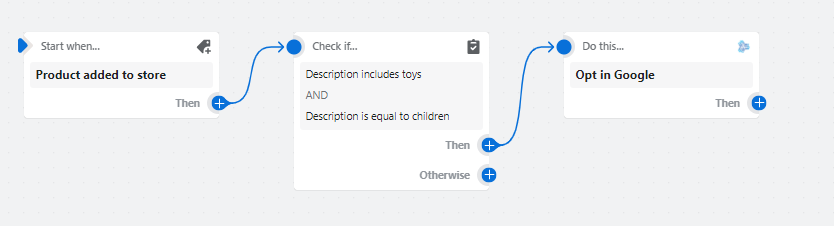
Saiba mais sobre como integrar o Shopify Flow no Nabu para o aplicativo Google Shopping Feed.
Observação: A integração com o Shopify Flow está atualmente disponível apenas para usuários dos planos Avançado e Plus.
Aggiornato il: 12/12/2025
Grazie!